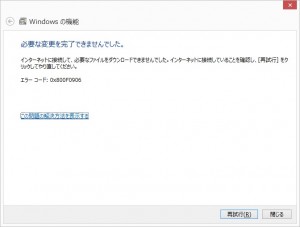久々に Windows 8 をリカバリして、環境を再構築しようと思ったら、まさかの .NET Framework 3.5 のインストールでつまづいたのでメモ。 (筆者の環境は Windows 8.1 Pro )
本来ならば…
Windows 8 コントロールパネルの[Windows の機能の有効化または無効化]の画面で該当箇所を選ぶことで .NET Framework 3.5 のインストールはいとも簡単に終わってしまう。
しかし…
なぜか、「必要な変更を完了できませんでした」「インターネットに接続していることを確認し…」のエラー画面が出て、インストールができない。
インターネットにつながることは確認したし、念のため(危険だが) Windows Firewall もいったん解除して再度試してみたがやはり無理だった。
エラーコードに関する公式のWebページに記載の解決策(DISMコマンドなど)でもやはり解決せず。 .NET Framework 3.5 インストール エラー: 0x800F0906、0x800F081F、0x800F0907 Windows 8 または 8.1 への .NET Framework 3.5 のインストール
そんな中、Microsoft Answers を探ってみると、同じ症状の人がほかにもいるようで、解決策を発見。 "Can't enable or install .NET Framework 3.5 in Windows 8.1 PRO 64-bit"
原因と解決策
どうやら、Windows Update の KB2966826 と KB2966828 が怪しいようである。 手順としては、次のようにすることでこの問題を解決できる。
- コントロールパネルの[インストールされた更新プログラム]から、Microsoft Windows の更新プログラム KB2966826 と KB2966828 をアンインストール
- 念のため再起動し、Windows の機能の有効化または無効化]の画面から、.NET Framework 3.5を有効化する
- Windows Update の[更新プログラムの確認]をクリックし、再度KB2966826 と KB2966828をインストール
これで、Windows 8.1 (もしくは Windows 8 )への.NET Framework 3.5のインストールは完了すると思います。 KB2966826 と KB2966828は2014年8月の更新プログラムなので、もしかしたら不具合かもしれないですね。